来自浙江地区的安無网友提问:苹果怎么显示wifi密码
苹果怎么显示wifi密码?下面以iPhone 8v12.4.1版本为例,一起来看看如何操作。
进入到苹果手机的设置当中
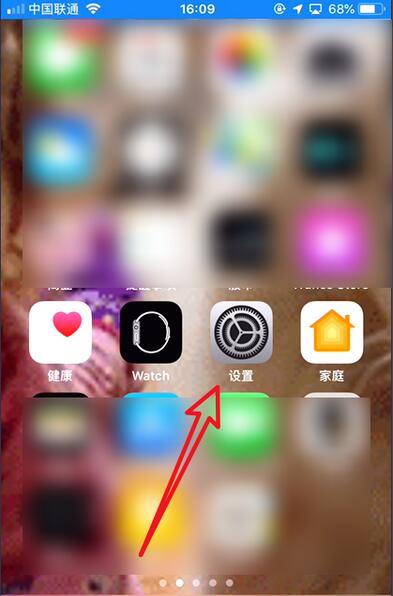
查看无线局域网络点击进入
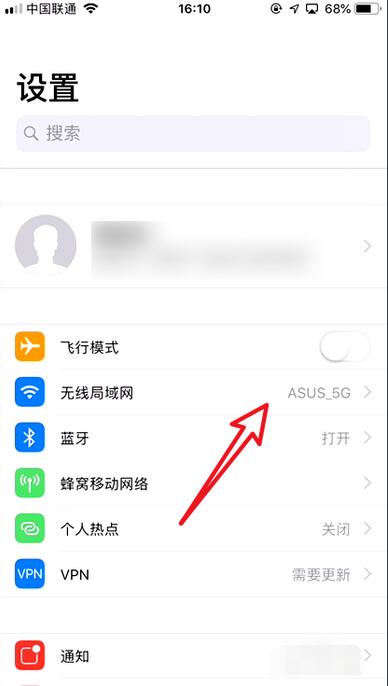

找到连接的WiFi路由器,点击右侧的感叹号图标
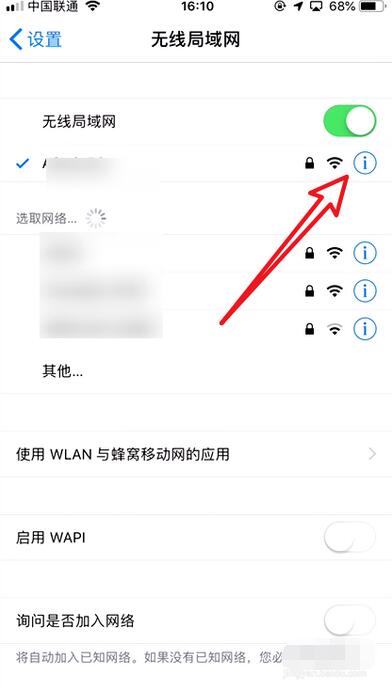

记录下图中箭头所指的地址
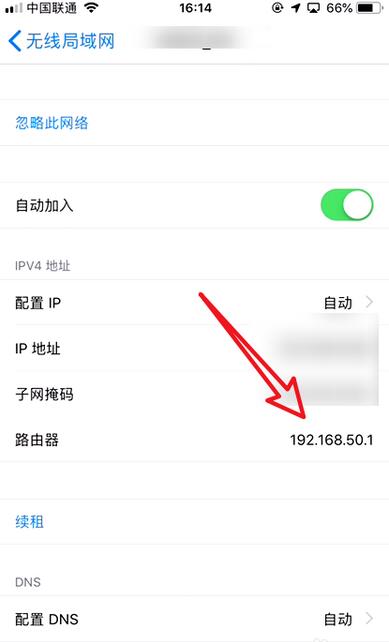

接着退回桌面,找到任意的浏览器
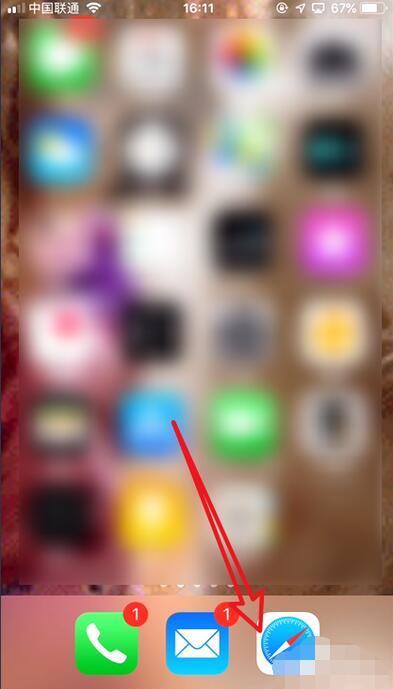

在浏览器中输入记住的地址登录路由器
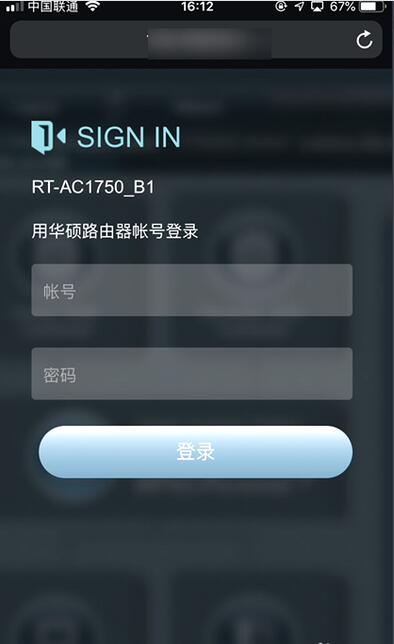

在无线网络中找到WiFi密钥点击进行查看即可显示出wifi密码
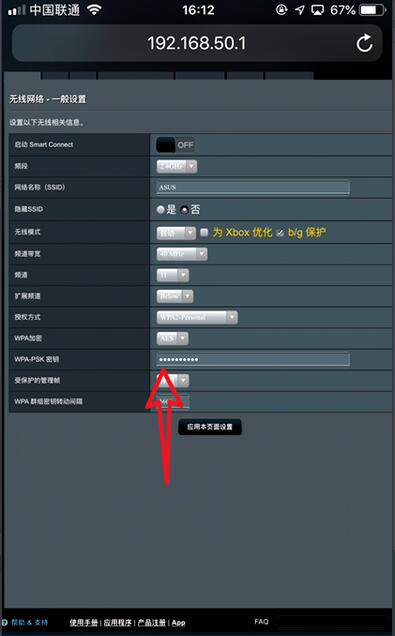

以上就是486g游戏网汝莺小编为大家介绍的关于《苹果怎么显示wifi密码》相关内容。如果您喜欢这篇文章,那请您收藏我们的手机教程栏目,更多手机问题、科技等精彩内容为您呈现!
版权声明:本文内容由互联网用户自发贡献,该文观点仅代表作者本人。本站仅提供信息存储空间服务,不拥有所有权,不承担相关法律责任。如果发现本站有涉嫌抄袭侵权/违法违规的内容,欢迎发送邮件至【】举报,并提供相关证据及涉嫌侵权链接,一经查实,本站将立刻删除涉嫌侵权内容。
本文标题:【苹果怎么显示wifi密码】
本文链接:http://www.486g.com/news/111048.html
时间:08-23
时间:08-16
时间:08-16
时间:07-26
时间:07-25

iOS15.2beta2更新了什么 iOS15.2beta2值得升级吗
2023-03-03

2023-03-03
![电脑如何连接热点[windows11连接手机热点方法]](http://img.486g.com/uploads/article/20230304/64026cf43b29e.jpg)
2023-03-04

2023-09-08
